Breve:questo tutorial mostra come installare Popcorn Time su Ubuntu e altre distribuzioni Linux. Sono stati discussi anche alcuni utili suggerimenti per Popcorn Time.
Popcorn Time è un'applicazione di streaming torrent ispirata a Netflix open source per Linux, Mac
Con i normali torrent, devi aspettare che il download finisca prima di poter guardare i video.
Il tempo dei popcorn è diverso. Utilizza il torrent sottostante ma ti consente di iniziare a guardare i video (quasi) immediatamente. È come se stessi guardando video su siti Web di streaming come YouTube o Netflix. Non devi aspettare che il download finisca qui.
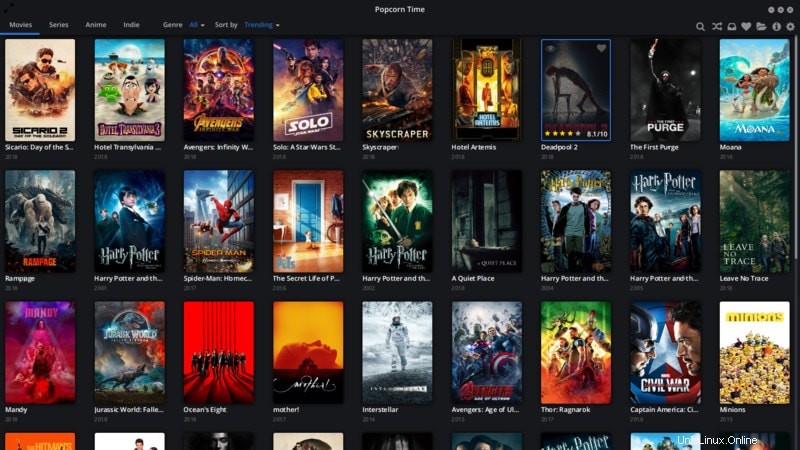
Se vuoi guardare film online senza quelle pubblicità inquietanti, Popcorn Time è una buona alternativa. Tieni presente che la qualità dello streaming dipende dal numero di semi disponibili.
Popcorn Time fornisce anche una bella interfaccia utente in cui è possibile sfogliare film, serie TV e altri contenuti disponibili. Se hai mai usato Netflix su Linux, scoprirai che è un'esperienza in qualche modo simile.
L'uso di torrent per scaricare film è illegale in diversi paesi in cui esistono leggi severe contro la pirateria. In paesi come gli Stati Uniti, il Regno Unito e l'Europa occidentale potresti persino ricevere avvisi legali. Detto questo, sta a te decidere se usarlo o meno. Sei stato avvertito.
(Se vuoi comunque correre il rischio e utilizzare Popcorn Time, dovresti utilizzare un servizio VPN come Ivacy che è stato specificamente progettato per utilizzare Torrent e proteggere la tua identità. Anche in questo caso non è sempre facile evitare le autorità ficcanaso.)
Alcune delle caratteristiche principali di Popcorn Time sono:
- Guarda film e serie TV online utilizzando Torrent
- Un'elegante interfaccia utente ti consente di sfogliare i film e le serie TV disponibili
- Modifica la qualità dello streaming
- Segnalibro di contenuti per guardarli in seguito
- Scarica contenuti per la visualizzazione offline
- Possibilità di abilitare i sottotitoli per impostazione predefinita, modificare le dimensioni dei sottotitoli ecc.
- Scorciatoie da tastiera per navigare attraverso Popcorn Time
Come installare Popcorn Time su Ubuntu e altre distribuzioni Linux
Sto usando Ubuntu 18.04 in questo tutorial ma puoi usare le stesse istruzioni per altre distribuzioni Linux come Linux Mint, Debian ecc.
Popcorn Time è disponibile nel centro software per gli utenti di Deepin Linux. Gli utenti di Manjaro e Arch possono installare facilmente Popcorn Time utilizzando AUR.
Vediamo come installare Popcorn Time su Linux. In realtà è davvero facile. Segui semplicemente le istruzioni e copia incolla i comandi che ho citato.
Passaggio 0:installa le dipendenze
Per evitare errori come "Popcorn-Time:errore durante il caricamento delle librerie condivise:
sudo apt update && sudo apt install libcanberra-gtk-module libgconf-2-4 libatomic1Passaggio 1:scarica Popcorn Time
Attenzione!
Si prega di notare che a causa di problemi legali, il sito Web Popcorn Time continua a modificare il proprio indirizzo web. È possibile che durante la lettura il progetto sia stato spostato su un altro URL. In tal caso, cerca in Internet e scarica il software da una fonte affidabile.
Puoi scaricare Popcorn Time dal suo sito Web ufficiale. Il link per il download è presente nella home page stessa.
Prendi l'ora dei popcornNota:Popcorn Time 4.4 è ora disponibile. Se stavi utilizzando Popcorn Time 3 in precedenza, la versione precedente smette di funzionare. Ti consiglio di rimuovere i file da /opt/popcorntime e di ripetere questo tutorial.
Fase 2:installa Popcorn Time
Dopo aver scaricato Popcorn Time, è ora di usarlo. Il file scaricato è un file tar che consiste in un eseguibile tra gli altri file. Sebbene sia possibile estrarre questo file tar ovunque, la convenzione Linux prevede l'installazione di software aggiuntivo in
Crea una nuova directory in /opt:
sudo mkdir /opt/popcorntimeOra vai alla directory Download.
cd ~/DownloadsIl nuovo Popcorn Time 4.4 è disponibile in formato zip. Decomprimi il file nella directory specificata nel terminale Linux in questo modo:
sudo unzip Popcorn-Time-0.4.4-linux64.zip -d /opt/popcorntime/Poiché alcuni lettori hanno segnalato che Popcorn Time 4.4 non funziona sui loro sistemi (va bene sul mio sistema), ti consiglio di installare le dipendenze menzionate nel passaggio 0 ed eseguire sudo apt-get -f install dopo.
Fase 3:rendi il Popcorn Time accessibile a tutti
Vorresti che ogni utente del tuo sistema fosse in grado di eseguire Popcorn Time senza accesso sudo, giusto? Per farlo, devi creare un collegamento simbolico all'eseguibile in /
sudo ln -sf /opt/popcorntime/Popcorn-Time /usr/bin/Popcorn-TimePassaggio 4:crea desktop launcher per Popcorn Time
Fin qui tutto bene. Ma vorresti anche vedere Popcorn Time nel menu dell'applicazione, aggiungerlo all'elenco delle tue applicazioni preferite, ecc.
Per questo, devi creare una voce sul desktop.
Apri un terminale e crea un nuovo file chiamato popcorntime.desktop in /usr/share/applications.
È possibile utilizzare qualsiasi editor di testo basato su riga di comando. Ubuntu ha Nano installato per impostazione predefinita, quindi puoi usarlo.
sudo nano /usr/share/applications/popcorntime.desktopInserisci qui le seguenti righe:
[Desktop Entry]
Version = 1.0
Type = Application
Terminal = false
Name = Popcorn Time
Exec = /usr/bin/Popcorn-Time
Icon = /opt/popcorntime/popcorn.png
Categories = Application;Se hai usato l'editor Nano, salvalo usando la scorciatoia Ctrl+X. Quando ti viene chiesto di salvare, inserisci Y e poi premi di nuovo invio per salvare ed uscire.
Siamo quasi li. Un'ultima cosa da fare qui è avere l'icona corretta per Popcorn Time. Per questo
Puoi farlo usando il comando seguente:
sudo wget -O /opt/popcorntime/popcorn.png https://upload.wikimedia.org/wikipedia/commons/d/df/Pctlogo.pngQuesto è tutto. Ora puoi cercare Popcorn Time e fare clic su di esso per avviarlo.

Risoluzione dei problemi:se non trovi subito Popcorn Time nel menu di sistema, esegui Popcorn-Time nel terminale.
Al primo lancio, dovrai accettare i termini e le condizioni.
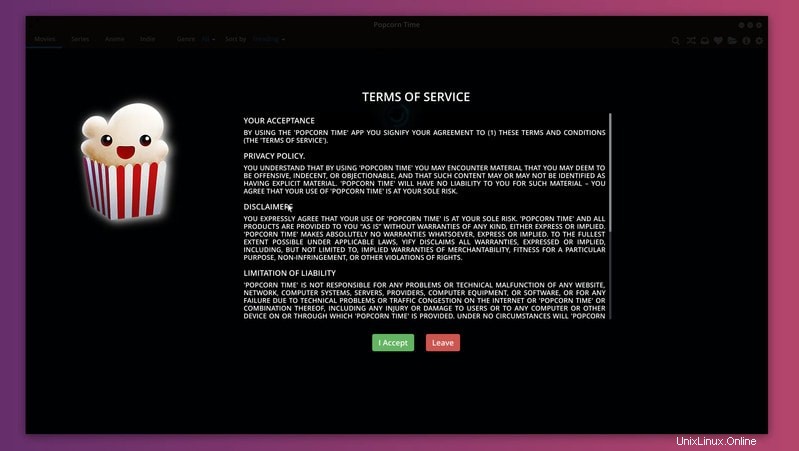
Dopo averlo fatto, puoi goderti i film e i programmi TV.
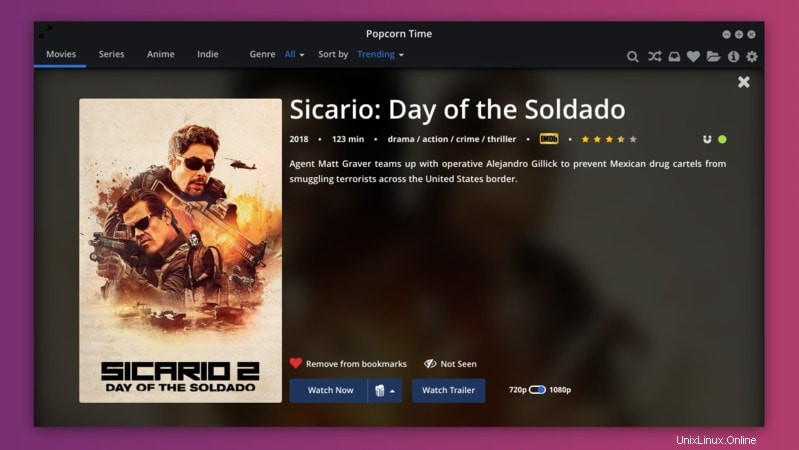
Bene, questo è tutto ciò di cui hai bisogno per installare Popcorn Time su Ubuntu o qualsiasi altra distribuzione Linux. Puoi iniziare subito a guardare i tuoi film preferiti.
Tuttavia, se sei interessato, ti suggerisco di leggere questi suggerimenti per Popcorn Time per ottenere di più.
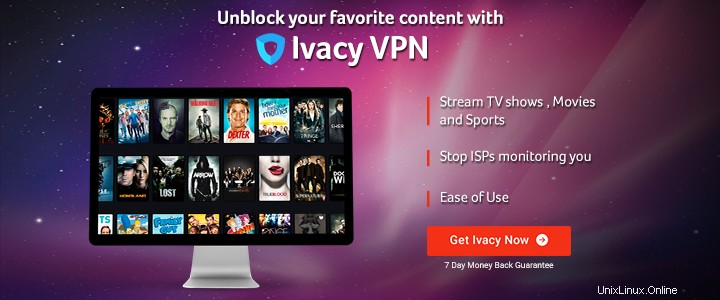

Rimuovere Popcorn Time dal tuo sistema
Per rimuovere Popcorn Time dal tuo sistema, devi annullare tutto ciò che hai fatto per installarlo. Se hai familiarità con la riga di comando di Linux, dovresti essere in grado di farlo facilmente. Fornirò comunque i comandi.
Si prega di prestare la massima attenzione durante l'immissione dei comandi per eliminare i file. Ho consigliato di utilizzare l'opzione -i del comando rm in modo che chieda conferma prima di rimuovere i file.
Rimuovere il collegamento nella directory bin:
sudo rm -i /usr/bin/Popcorn-TimeE quindi rimuovere la directory in cui sono archiviati i file Popcorn Time. Il comando seguente ti fa passare prima alla directory /opt e quindi rimuove la directory popcorntime. Ciò riduce il rischio di rimuovere file errati.
Esegui questi comandi uno per uno:
cd /opt
sudo rm -ri popcorntimeDovresti anche rimuovere il file desktop che hai creato per l'integrazione del sistema eseguendo i comandi seguenti uno per uno:
cd /usr/share/applications
sudo rm -i popcorntime.desktopQuesto dovrebbe aiutarti a eliminare Popcorn Time dal tuo sistema se lo avevi installato utilizzando esattamente gli stessi passaggi menzionati nel tutorial qui.
7 suggerimenti per utilizzare Popcorn Time in modo efficace
Ora che hai installato Popcorn Time, ti dirò alcuni trucchi ingegnosi per Popcorn Time. Ti assicuro che migliorerà la tua esperienza con le pieghe multiple di Popcorn Time.
1. Usa le impostazioni avanzate
Tieni sempre abilitate le impostazioni avanzate. Ti dà più opzioni per modificare Popcorn Time. Vai nell'angolo in alto a destra e fai clic sul simbolo dell'ingranaggio. Cliccaci sopra e controlla le impostazioni avanzate nella schermata successiva.
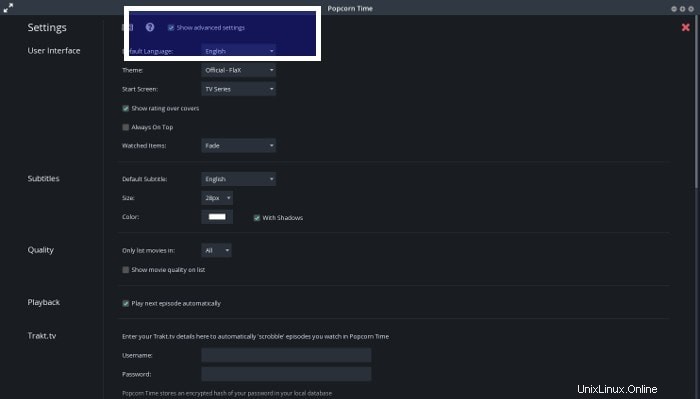
2. Guarda i film in VLC o altri giocatori
Sapevi che puoi scegliere di guardare un file nel tuo lettore multimediale preferito invece del lettore predefinito Popcorn Time? Naturalmente, quel lettore multimediale avrebbe dovuto essere installato nel sistema.
Ora potresti chiederti perché uno dovrebbe voler usare un altro giocatore. E la mia risposta è perché altri giocatori come VLC hanno funzionalità nascoste che potresti non trovare nel lettore Popcorn Time.
Ad esempio, se un file ha un volume molto basso, puoi utilizzare VLC per migliorare l'audio del 400 percento. Puoi anche sincronizzare i sottotitoli incoerenti con VLC. Puoi passare da un lettore multimediale all'altro prima di iniziare a riprodurre un file:
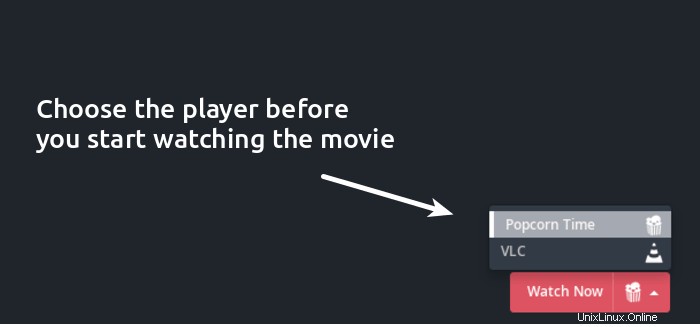
3. Aggiungi i film ai preferiti e guardali più tardi
Stai solo sfogliando film e serie TV ma non hai tempo o voglia di guardarli? Senza problemi. Puoi aggiungere i film al segnalibro e accedere a questi video con segnalibro dalla scheda Preferiti. Ciò ti consente di creare un elenco di film che vedresti in seguito.
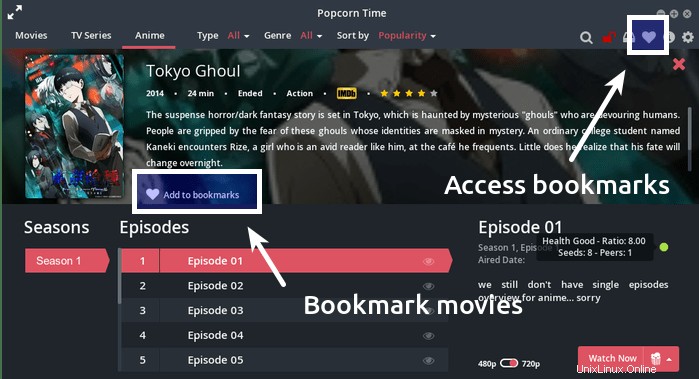
4. Controlla la salute del torrent e le informazioni sui seed
Come ho accennato in precedenza, la tua esperienza di visualizzazione in Popcorn Times dipende dalla velocità del torrent. La cosa buona è che Popcorn time mostra lo stato di salute del file torrent in modo che tu possa essere consapevole della velocità di streaming.
Vedrai un punto verde/giallo/rosso sul file. Verde significa che ci sono molti semi e il file verrà trasmesso facilmente. Giallo significa
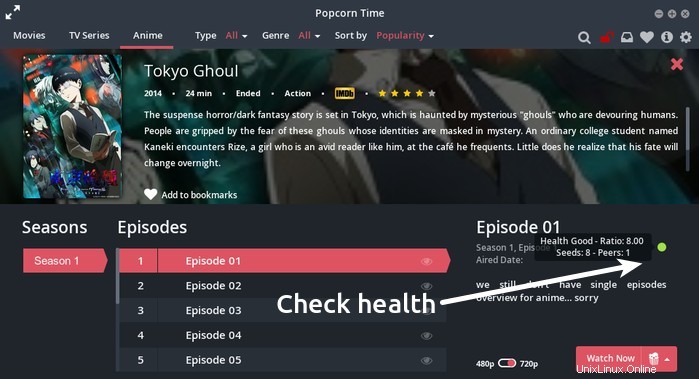
5. Aggiungi sottotitoli personalizzati
Se hai bisogno di sottotitoli e non è disponibile nella tua lingua preferita, puoi aggiungere sottotitoli personalizzati scaricati da siti Web esterni. Ottieni i file .srt e usalo all'interno di Popcorn Time:
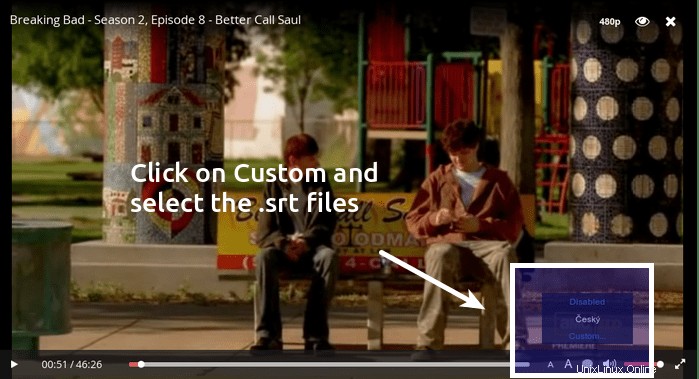
È qui che VLC è utile poiché puoi scaricare automaticamente i sottotitoli con VLC.
6. Salva i file per la visualizzazione offline
Quando Popcorn Times trasmette in streaming un contenuto, lo scarica e
Nelle impostazioni avanzate, scorri un po' verso il basso. Cerca
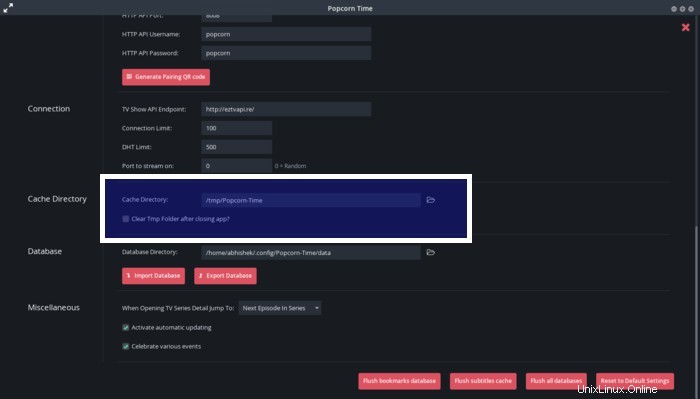
7. Trascina e rilascia file torrent esterni per riprodurli immediatamente
Scommetto che non lo sapevi. Se non trovi un determinato film su Popcorn Time, scarica il file torrent dal tuo sito Web torrent preferito. Apri Popcorn Time e trascina e rilascia il file torrent in Popcorn Time. Inizierà a riprodurre il file, a seconda dei semi. In questo modo, non è necessario scaricare l'intero file prima di guardarlo.
Quando trascini e rilascia il file torrent in Popcorn Time, ti darà la possibilità di scegliere quale file video dovrebbe essere riprodotto. Se sono presenti sottotitoli, verrà riprodotto automaticamente oppure puoi aggiungere sottotitoli esterni.

Ci sono molte altre funzionalità in Popcorn Time. Ma mi fermerò qui con la mia lista e ti permetterò di esplorare Popcorn Time su Ubuntu Linux. Spero che tu possa trovare utili questi suggerimenti e trucchi per Popcorn Time.
Sto ripetendo di nuovo. L'uso di Torrents è illegale in molti paesi. Se lo fai, prendi precauzioni e usa un servizio VPN. Se stai cercando la mia raccomandazione, puoi rivolgerti alla società di privacy con sede in Svizzera ProtonVPN (famosa per ProtonMail). Ivacy con sede a Singapore è un'altra buona opzione. Se pensi che siano costosi, puoi cercare offerte VPN economiche su It's FOSS Shop.
Nota:questo articolo contiene link di affiliazione. Si prega di leggere la nostra politica di affiliazione.